Activar flash LED para notificaciones en iPhone y iPad
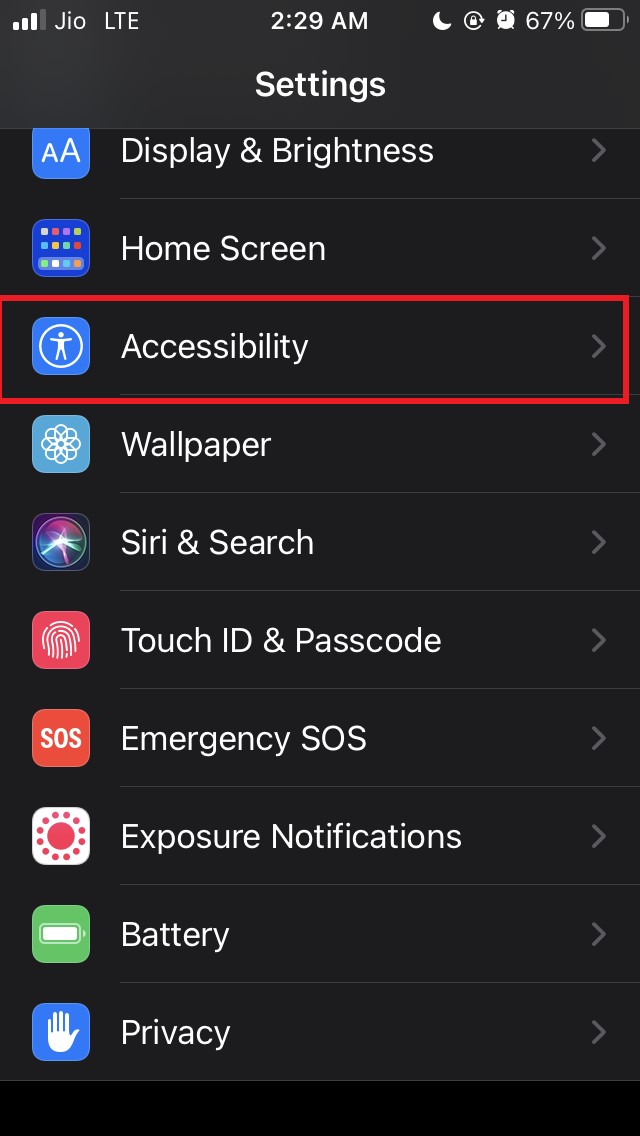
¿Por qué usar el flash LED para notificaciones?
El flash LED es una alternativa visual a los sonidos y las vibraciones. Es útil cuando:
- Mantienes el dispositivo boca abajo.
- Estás en silencio o en entornos ruidosos.
- Tienes dificultades auditivas y necesitas una señal visual.
Definición rápida: “Flash LED para alertas” es una función de iOS que hace parpadear la luz del flash trasero cuando llega una notificación.
Importante: Esta función no afecta el contenido de las notificaciones; solo añade una señal luminosa.
Pasos para activar el flash LED en iPhone y iPad
Sigue estos pasos en tu dispositivo iOS o iPadOS:
- Abre la app Ajustes
- Desplázate y toca Accesibilidad
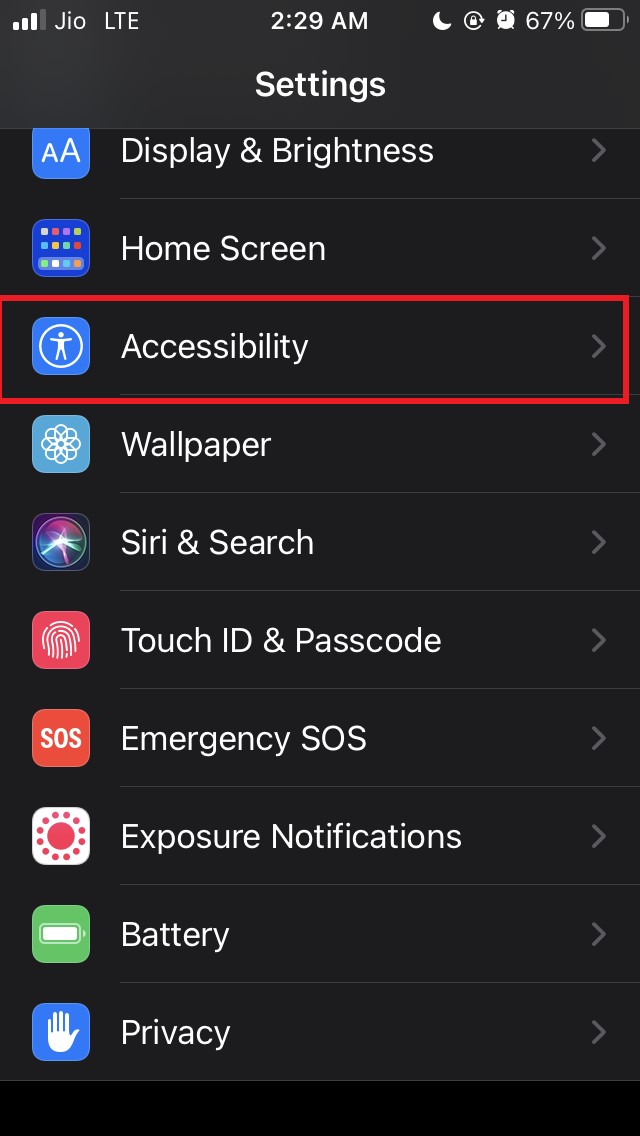
- En la pantalla siguiente, selecciona Audio/visual
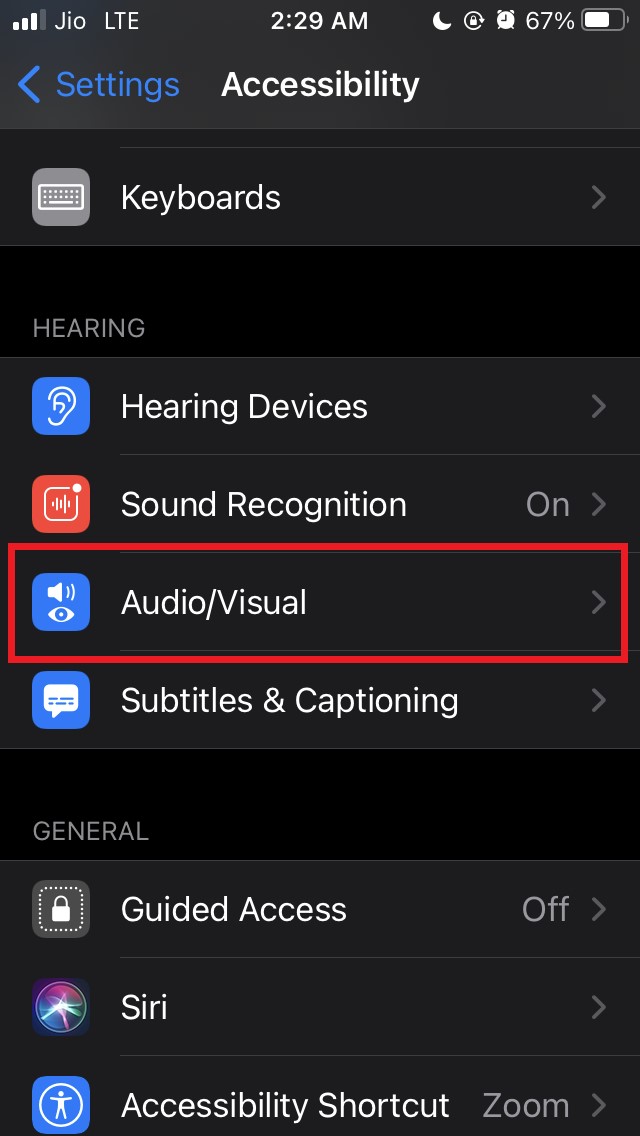
- En la sección Visuales, busca Flash LED para alertas
- Activa el interruptor junto a Flash LED para alertas.
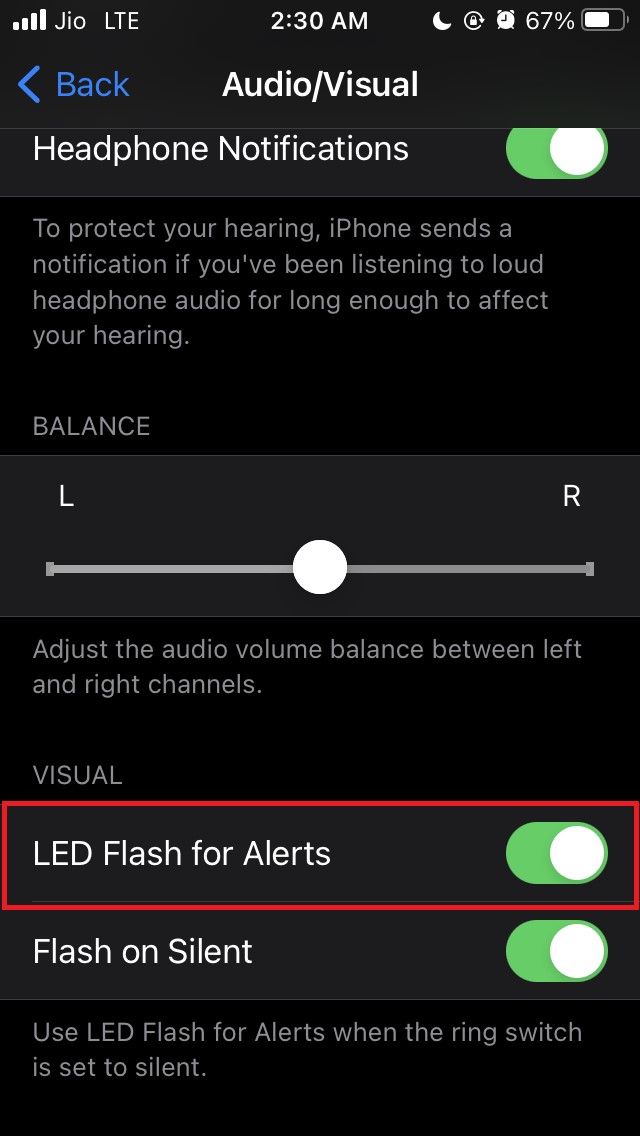
Nota: Al activar esa opción, también se puede activar por defecto Destello en silencio. Si quieres que el LED parpadee aunque tu dispositivo esté en silencio, deja esa opción activada.
Verificación rápida (mini-checklist)
- Asegúrate de que el iPhone/iPad tiene batería suficiente.
- Comprueba que no hay funda que bloquee el flash trasero.
- Pon una notificación de prueba (por ejemplo, envíate un mensaje) y coloca el dispositivo boca abajo.
- Observa que el flash parpadea cuando llega la notificación.
Escenarios prácticos y cuándo no es necesario
Cuándo te interesa usarlo:
- Si trabajas en reuniones con el móvil en silencio y boca abajo.
- Si frecuentas lugares ruidosos donde no oyes tonos.
- Si tienes pérdida auditiva y necesitas señales visuales.
Cuándo no es necesario:
- Si siempre llevas el teléfono visible con sonido y vibración activados.
- Si usas relojes inteligentes que ya muestran notificaciones.
Compatibilidad y notas por dispositivo
- iPhone: Disponible en la mayoría de modelos modernos con iOS. Si tu iPhone tiene flash trasero, la función debería estar disponible.
- iPad: La guía aplica en iPad con iPadOS que incluyan la opción en Accesibilidad.
Nota sobre versiones de iOS: Las ubicaciones descritas (Ajustes > Accesibilidad > Audio/visual) son válidas en iOS modernos. Si tu dispositivo tiene iOS muy antiguo, la ruta podría variar.
Solución de problemas comunes
- El flash no parpadea: comprueba que la función está activada y que la funda no tapa la linterna.
- Funciona solo con apps específicas: algunas apps pueden gestionar sus propias notificaciones. Prueba con Mensajes o Mail.
- Parpadeo débil: reduce el brillo de la linterna en ajustes de hardware no afecta a este comportamiento; el flash es controlado por el sistema.
Comprobaciones avanzadas (metodología rápida)
- Activa Flash LED para alertas y desactiva “No molestar”.
- Envía 3 notificaciones separadas (mensajes o correos).
- Coloca el dispositivo boca abajo y observa el patrón del parpadeo.
- Si falla, reinicia el dispositivo y repite.
Flujo de decisión para activar el flash (rápido)
flowchart TD
A[¿Quieres alertas visuales?] -->|Sí| B[¿Mantienes el dispositivo boca abajo o en silencio?]
A -->|No| Z[No activar]
B -->|Sí| C[Activa Flash LED para alertas]
B -->|No| Y[Usa sonido/vibración]
C --> D[Probar con notificación]
D -->|Funciona| E[Configuración completa]
D -->|No funciona| F[Comprobar funda/batería/reiniciar]
Lista de verificación por roles
- Usuario con pérdida auditiva:
- Activar Flash LED para alertas
- Activar Destello en silencio
- Probar con mensajes y llamadas
- Usuario que tiene el móvil en reuniones:
- Activar solo Flash LED para alertas
- Dejar el teléfono boca abajo
- Administrador de dispositivos (famlia/empresa):
- Confirmar políticas de notificación y accesibilidad en perfiles MDM
Casos límite y limitaciones
- Si la cámara trasera está dañada o el flash físicamente roto, la función no funcionará.
- Algunos accesorios (fundas con imanes, monturas) pueden cubrir o atenuar la luz.
- En modelos con múltiples LEDs, el comportamiento es manejado por iOS y puede variar ligeramente entre modelos.
Galería de problemas frecuentes
Problema: No hay parpadeo cuando el teléfono está bloqueado.
Solución: Revisa que la opción esté activada y prueba con notificaciones de sistema.Problema: Parpadeo solo en ciertas apps.
Solución: Hacer prueba con Mensajes/Correo; revisar permisos de notificación por app.
Glosario breve (1 línea cada término)
- Flash LED para alertas: Opción de accesibilidad que usa la linterna para notificaciones.
- Destello en silencio: Ajuste que permite parpadeo aunque el dispositivo esté en modo silencio.
- Accesibilidad: Conjunto de opciones para adaptar el dispositivo a diferentes necesidades.
Preguntas frecuentes
¿Funciona si el iPhone está bloqueado?
Sí. El flash funciona con el dispositivo bloqueado si la opción está activada.
¿Consume mucha batería?
No de forma significativa. El flash se usa momentáneamente cuando llegan notificaciones.
¿Se puede personalizar por app?
No desde iOS; la opción es global. Algunas apps pueden ofrecer sus propias señales visuales.
Resumen y recomendaciones finales
- Activar el flash LED es una solución simple para no perder notificaciones importantes.
- Comprueba la funda, la batería y prueba con notificaciones de Mensajes o Correo.
- Considera activar “Destello en silencio” si sueles mantener el dispositivo en silencio.
Importante: Si dependes del flash por una necesidad de accesibilidad, revisa periódicamente la configuración y prueba notificaciones para asegurarte de que todo funciona.
Si tienes dudas o quieres que añada screenshots localizados paso a paso para una versión de iOS específica, deja un comentario y lo preparo. ¡Gracias por leer!
Materiales similares

Podman en Debian 11: instalación y uso
Apt-pinning en Debian: guía práctica

OptiScaler: inyectar FSR 4 en casi cualquier juego
Dansguardian + Squid NTLM en Debian Etch

Arreglar error de instalación Android en SD
